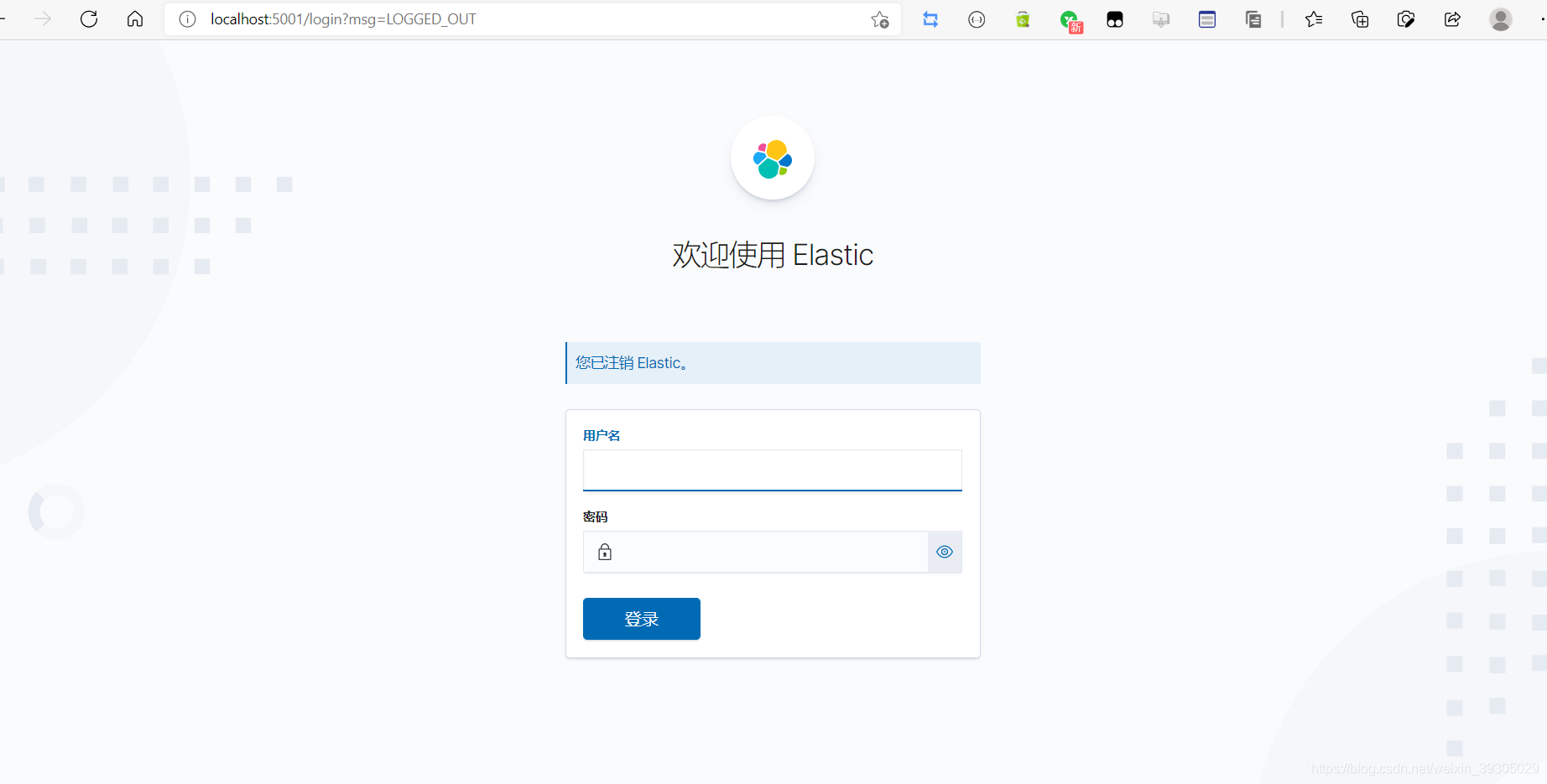目录
一、设置elasticsearch密码
1、修改elasticsearch.yml,配置密码认证
(1)停止elasticsearch容器
docker stop elasticsearch
(2)将elasticsearch.yml复制到宿主机并修改
docker cp elasticsearch:/usr/share/elasticsearch/config/elasticsearch.yml D:/workspace/docker/elasticsearch/elasticsearch.yml
本地打开并添加如下配置
# 开启密码验证
xpack.security.enabled: true
xpack.license.self_generated.type: basic
xpack.security.transport.ssl.enabled: true
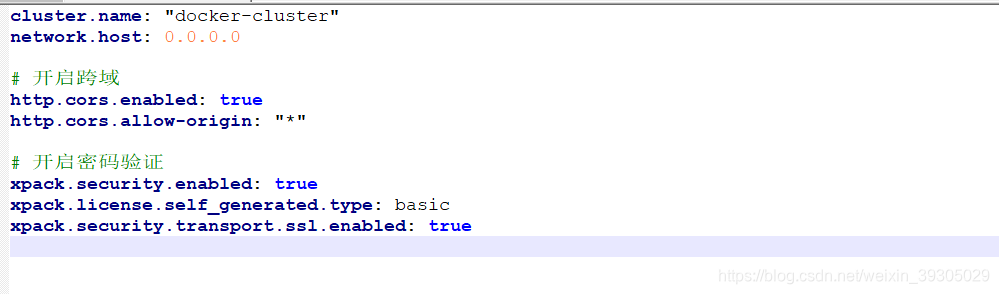
(3)将修改后的yml复制到容器中
docker cp D:/workspace/docker/elasticsearch/elasticsearch.yml elasticsearch:/usr/share/elasticsearch/config/elasticsearch.yml
(4)启动容器
docker start elasticsearch
2、设置elasticsearch密码
(1)进入容器
docker exec -it elasticsearch /bin/bash
(2)进入/usr/share/elasticsearch/bin目录
cd /usr/share/elasticsearch/bin
(3)执行以下命令设置交互密码
./elasticsearch-setup-passwords interactive
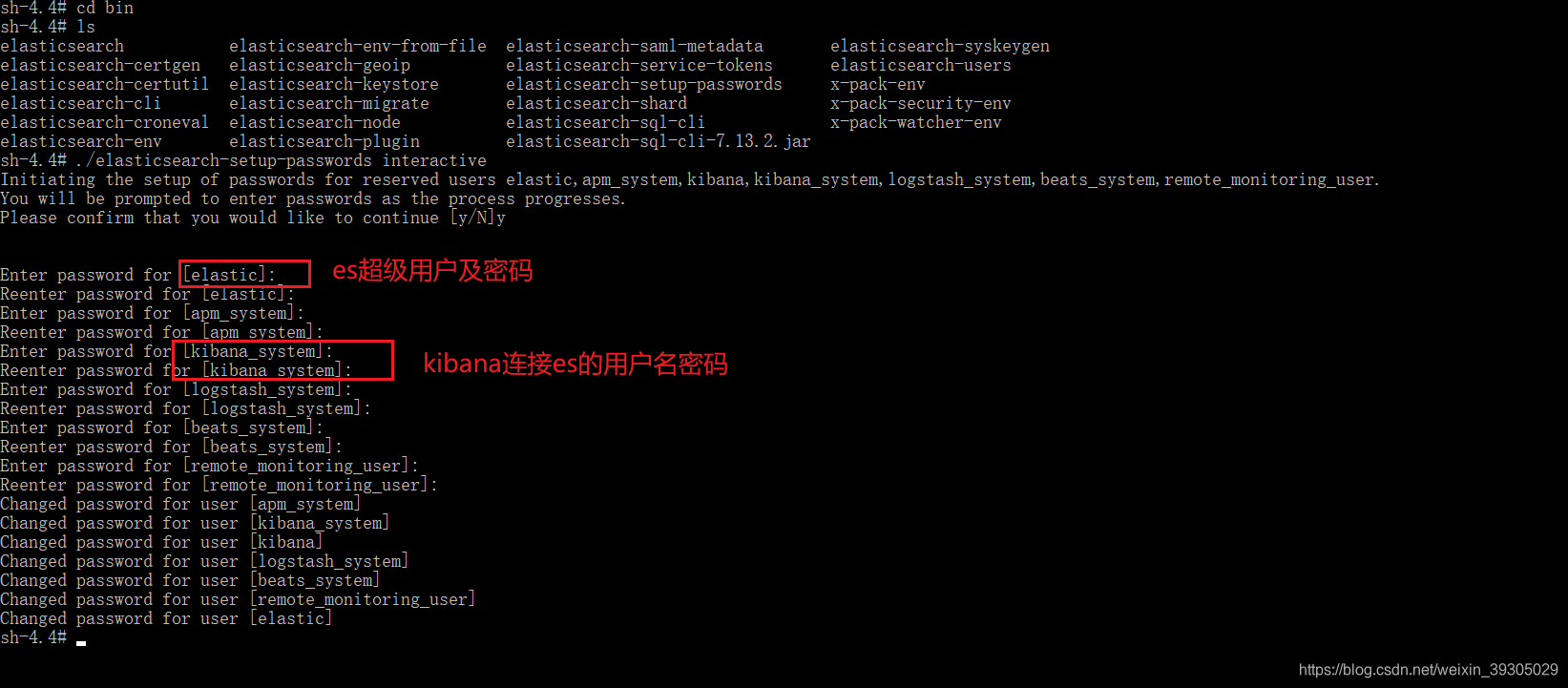
二、设置kibana密码
1、修改kibana.yml,配置es密码
(1)停止kibana容器
docker stop kibana
(2)将yml复制到宿主机
docker cp kibana:/usr/share/kibana/config/kibana.yml D:/workspace/docker/kibana/config/kibana.yml
本地打开并添加如下配置,用户名固定为kibana_system密码是在es中配置的密码
# es登录用户密码
elasticsearch.username: "kibana_system"
elasticsearch.password: "pass@123"
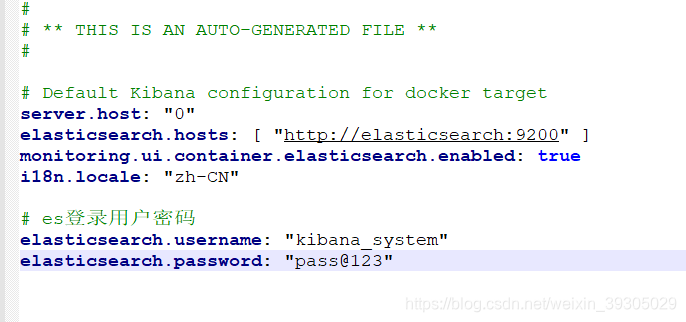
(3)将修改后的yml复制到容器中
docker cp D:/workspace/docker/kibana/config/kibana.yml kibana:/usr/share/kibana/config/kibana.yml
(4)启动容器
docker start kibana
三、访问kibana
浏览器输入http://localhost:5601(具体端口为安装kibana的时候映射的宿主机的端口,比如我的是5001)
- 用户名为:
elastic(默认) - 密码是在es中设置的elastic用户的密码